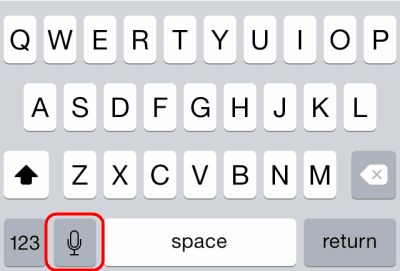Ένα κοινό πρόβλημα για τους χρήστες Apple iPhone είναι ότι το μικρόφωνο λείπει από το πληκτρολόγιο. Οι χρήστες αναμένουν ότι θα εμφανίζεται στην κάτω αριστερή γωνία του πληκτρολογίου όταν χρησιμοποιούν οποιαδήποτε εφαρμογή. Υπάρχουν μερικά πράγματα που μπορείτε να ελέγξετε για να λύσετε αυτό το ζήτημα.
Διόρθωση 1 – Ενεργοποίηση Υπαγόρευσης
Ενεργοποίηση υπαγόρευσης κάτω από "Ρυθμίσεις” > “Γενικός” > “Πληκτρολόγιο” > «Ενεργοποίηση υπαγόρευσης” > “Επί“.
Διόρθωση 2 – Ενεργοποιήστε το Siri
Ενεργοποιήστε το Siri κάτω από το "Ρυθμίσεις” > “Siri” > “Επί” > «Ενεργοποιήστε το Siri“.
Διόρθωση 3 – Επανεκκινήστε την εφαρμογή
Σε ορισμένες περιπτώσεις, έχω δει το μικρόφωνο να χάνεται ή να γίνεται γκριζαρισμένο σε συγκεκριμένες εφαρμογές. Αυτό μου συμβαίνει συχνά στην εφαρμογή Google Hangouts. Κλείστε, την εφαρμογή πατώντας δύο φορές στο Σπίτι κουμπί και, στη συνέχεια, σύρετε την εφαρμογή προς τα πάνω από την οθόνη. Από εκεί, ξεκινήστε ξανά την εφαρμογή επιλέγοντας το εικονίδιο στην Αρχική οθόνη. Στη συνέχεια, το μικρόφωνο θα πρέπει να εμφανίζεται στο πληκτρολόγιο.
Επιδιόρθωση 4 – Επανεκκινήστε το τηλέφωνο
Μερικές φορές, ακόμα κι αν το Siri είναι ενεργοποιημένο και έχετε κλείσει την εφαρμογή, θα εξακολουθείτε να έχετε προβλήματα με το μικρόφωνο. Κλείστε το τηλέφωνο ξεκλειδώνοντας την οθόνη και, στη συνέχεια, πατώντας παρατεταμένα το «Εξουσίακουμπί ” για περίπου 5 δευτερόλεπτα. Από εκεί, αλλάξτε το "Σύρετε για απενεργοποίηση” επιλογή.
Διόρθωση 5 – Καταργήστε τα πληκτρολόγια τρίτου κατασκευαστή
Εάν έχετε εγκαταστήσει οποιοδήποτε πληκτρολόγιο τρίτου κατασκευαστή, όπως το Gboard της Google, αυτός μπορεί να είναι ο λόγος που δεν έχετε την επιλογή μικροφώνου. Αφαιρέστε την εφαρμογή πληκτρολογίου ή μεταβείτε σε διαφορετικό πληκτρολόγιο για να επαναφέρετε το μικρόφωνο.